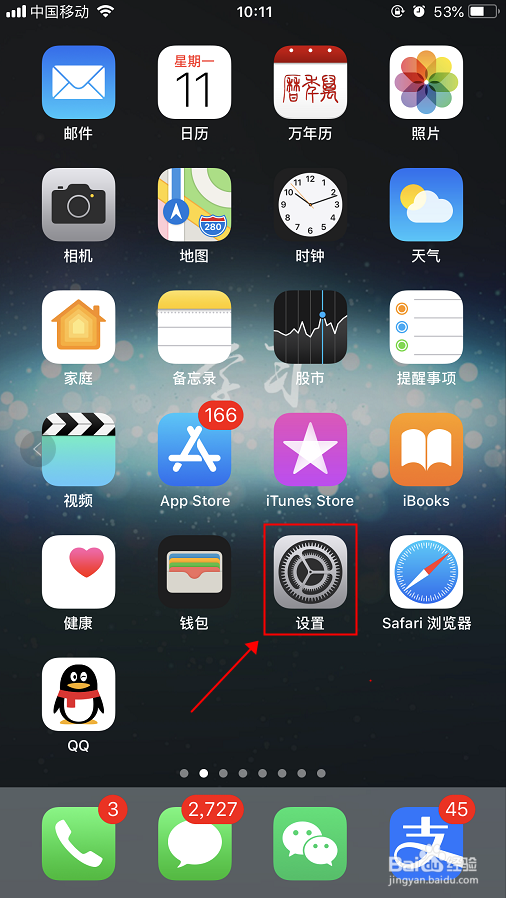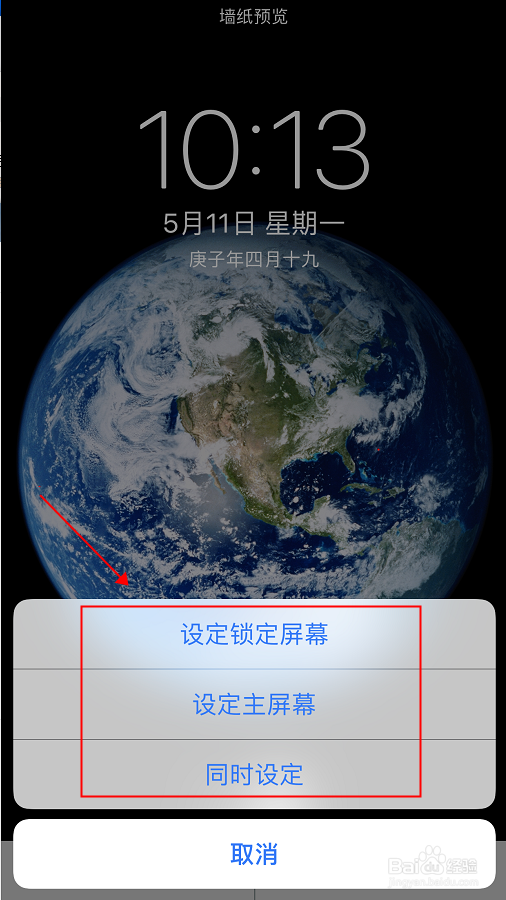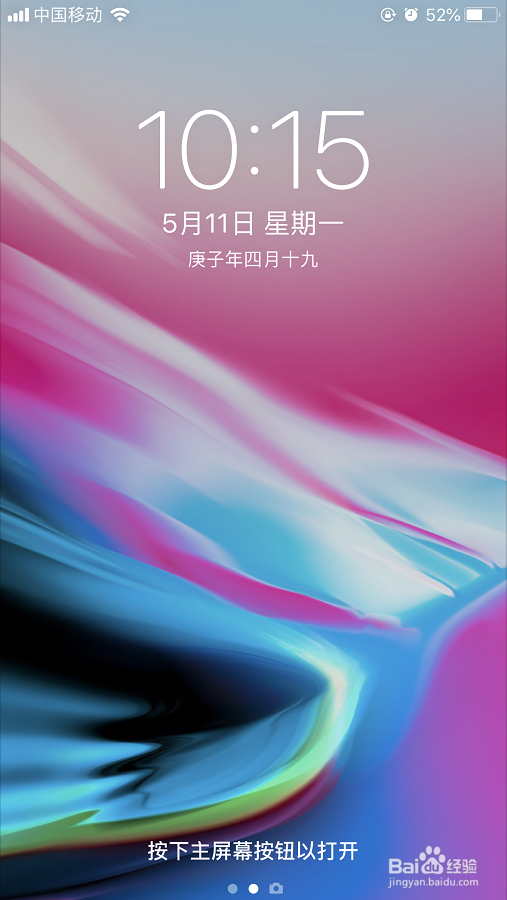iPhone苹果手机怎么设置锁屏图像和手机背景图
1、打开iPhone苹果手机,找到“设置”,如下图所示
2、在设置界面,找到“墙纸”选项,如下图所示
3、在墙纸界面,点击“选择新的墙纸”,如下图所示
4、在选取界面,可以从手机自带的墙纸里面选择,也可以从自己的相簿中选择照片,如下图所示
5、点击选择一张喜欢的照片,如下图所示
6、点击右下角的“设定”,如下图所示
7、在弹出的设定菜单,可以选择“设定锁定屏幕”、“设定主屏幕”以及两个同时设定的“同时设定”,如下图所示
8、这里是选择单独设定主屏幕,效果如下图所示
9、设定锁定屏幕,手机锁定之后,效果如下图所示
声明:本网站引用、摘录或转载内容仅供网站访问者交流或参考,不代表本站立场,如存在版权或非法内容,请联系站长删除,联系邮箱:site.kefu@qq.com。
阅读量:92
阅读量:33
阅读量:72
阅读量:74
阅读量:32